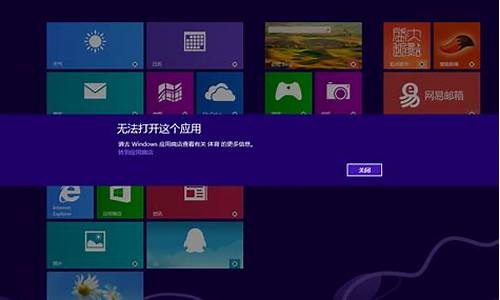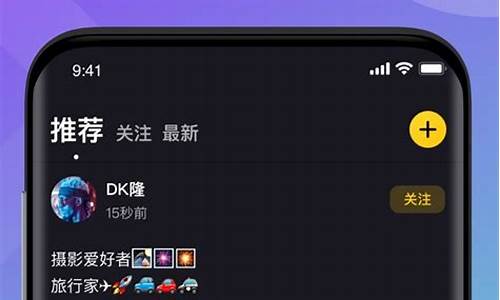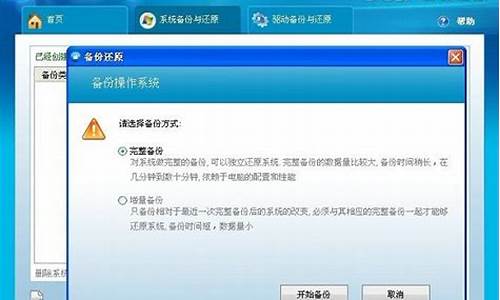电脑系统怎么创建账户-电脑怎么创建系统用户
1.win7系统如何创建标准账户防止电脑信息被更改
2.笔记本电脑账户怎么注册
3.怎么新建电脑账户?
win7系统如何创建标准账户防止电脑信息被更改
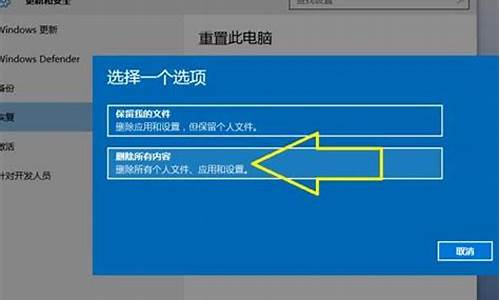
win7系统如何创建标准账户防止电脑信息被更改:有很多用户其实不是很懂计算机,经常乱打一通,容易搞得计算机面目全非,特别是一些小孩子,有时甚至把系统搞得不能使用了,又不知道怎么恢复,有什么办法能避免这样的事情发生吗?一般来说,大家默认都是使用管理员账号来使用电脑的,而管理员拥有最高的权限,可以随意更改电脑上的一切东西,对于一些不是很懂电脑的人来说,存在着一定的风险。那么我们就应该想办法创建并使用标准账户来使用电脑。然后将这个标准账号给家里的孩子或常来家中的亲戚朋友!
推荐:
Win7纯净版系统下载
win7系统创建标准用户的方法:
1、首先,单击左下角的“”图标,或按下键盘上的“”键,来激活Windows开始菜单;
2、随后点击“控制面板”,在“控制面板”中点击“添加或删除用户账户”;
3、在“管理账户”面板中单击“创建一个新帐户”;
4、在“创建新帐户”面板中输入我们的新账户名称,而账户类型则选择“标准用户”(这里就是本文的关键所在!),然后单击“创建帐户”。
现在我们就能够在“管理账户”面板中看到之前新添加的标准用户,如果你认为进入到帐户管理的步骤还太过繁琐,那么可以在开始菜单中的“搜索程序和文件”框中输入“账户”,那么系统会自动搜索有关的程序及文件。win7系统如何创建标准账户防止电脑信息被更改的方法就是这么简单,大家赶紧试一下吧!
笔记本电脑账户怎么注册
1、首先打开电脑并进入登录界面。在开机后会出现一个用户登录界面,要求输入用户名和密码。
2、其次在登录界面下方或右上角,会有一个“创建新用户”或“注册”的选项,点击该选项。
3、最后注册完成后,系统会自动创建一个新的账户。
怎么新建电脑账户?
安装Windows XP时,如果设置了一个管理员账户,那么系统内置没有密码保护的Administrator管理员账户是不会出现在用户登录列表中的。虽然它身在幕后,可却拥有系统最高权限,为了方便操作及保证系统安全,可以先给它设置密码,然后再把它请到台前来。以下便介绍具体方法。
1.使用“传统登录提示”登录
启动系统到欢迎屏幕时,按两次“Ctrl+Alt+Delete”组合键,在出现的登录框中输入Administrator账户的用户名和密码即可。也可以单击“开始→控制面板”,双击“用户账号”图标,在弹出的“用户账号”窗口中,单击“更改用户登录或注销的方式”,去掉“使用欢迎屏幕”前的复选框,单击“应用选项”即可在启动时直接输入Administrator账户名及密码登录。
2.在登录的欢迎屏幕显示Administrator账户
单击“开始→运行”,输入regedit后回车,打开注册表编辑器,依次展开“HKEY_LOCAL_MACHINE\SOFTWARE\Microsoft\Windows NT\CurrentVersion\Winlogon\SpecialAccounts\UserList”分支,将右边的Administrator的值改为1,即可让Administrator账户出现在登录的欢迎屏幕上。
3.自动登录到Administrator账户
单击“开始→运行”,输入control userpasswords2后回车,在打开的“用户账户”窗口去掉“要使用本机,用户必须输入密码”前的复选框,按“应用”后,在弹出的“自动登录”窗口中输入Administrator账户密码(如图1),按两次“确定”即可。注意:如果原来就设置了其它账户自动登录,应该先选中“要使用本机,用户必须输入密码”前的复选框,按“应用”后再去掉选中的复选框。也可以修改注册表实现自动登录,不过没有以上方法方便。
当然,如果不需要Administrator账户,可以依次打开“开始→控制面板→管理工具→计算机管理”,在“计算机管理”窗口,展开“系统工具→本地用户和组→用户”,在“用户”右边窗口双击Administrator账户,在弹出的“属性”窗口中选中“账号已停用”前的复选框(如图2),按“确定”即可停用Administrator账户。
声明:本站所有文章资源内容,如无特殊说明或标注,均为采集网络资源。如若本站内容侵犯了原著者的合法权益,可联系本站删除。